Drukarka drukuje tylko pół strony w pionie na komputerze Windows

- 4094
- 980
- Roland Sokół
Czy drukarka drukarka to tylko połowa dokumentu? Czasami drukarki mogą wydrukować zaledwie połowę strony z powodu niektórych błędów i usterki, jednocześnie tworząc normalne wydruki po ponownym uruchomieniu. Ale jeśli drukarka wielokrotnie drukuje pół strony, nawet przy wielu dokumentach, to problem, nie należy zaniedbać.
Spis treści
- Napraw 1 - Sprawdź poziom atramentu
- Napraw 2 - Zresetuj drukarkę
- Napraw 3 - Rozwiąż spór o rozmiar
- Napraw 4 - Wyjmij sterownik drukarki i ponownie zainstaluj go
- Napraw 5 - Uruchom ponownie usługę szpole drukarki
Napraw 1 - Sprawdź poziom atramentu
Sprawdź poziom atramentu w kasetach drukarki. Zwykle, gdy kolor staje się pusty, drukarka wytwarza te na wpół upieczone obrazy.
Istnieją pewne sposoby sprawdzenia poziomu atramentu. Jeśli używasz komercyjnej drukarki, możesz bezpośrednio wyświetlić status atramentu, nawet nie dotykając drukarki.

W przeciwnym razie w przypadku modeli niższej klasy możesz użyć oprogramowania do drukarki HP Smart Aby sprawdzić poziom atramentu.
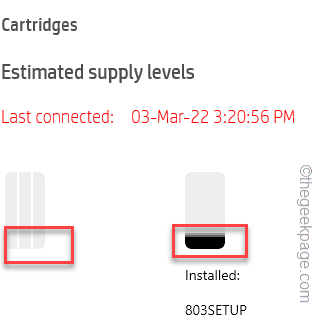
Dodatkowo sprawdź, czy kaset z atramentem wygasł. Wkłady wygasłe mogą również powodować ten problem. Jeśli używasz takiej drukarki, przetestuj, zastępując kasety z atramentem.
Napraw 2 - Zresetuj drukarkę
Przed wskoczeniem do oprogramowania rozwiązania wypróbuj te proste kroki, aby zresetować drukarkę.
1. Włącz drukarkę, jeśli jeszcze nie.
2. Poczekaj, aż drukarka się ustąpi (zaledwie kilka sekund).
2. Następnie ostrożnie odłącz przewód zasilający drukarki od tylnej strony.
3. Następnie odłącz go od gniazda ściennego.
4. Poczekaj na całą minutę.
5. Następnie podłącz przewód zasilający z powrotem do gniazda ściennego.
6. Następnie ponownie podłącz kabel zasilania do drukarki.
7. Użyj przełącznika drukarki, aby włączyć drukarkę, jeśli nie włącza się automatycznie.
Poczekaj, aż się resetuje, a drukarka będzie gotowa do ponownego użycia. Spróbuj go ponownie wydrukować.
Napraw 3 - Rozwiąż spór o rozmiar
Może drukarka jest ustawiona na wydrukowanie niewłaściwego rozmiaru dokumentu na innym rozmiarze papieru. Przypuśćmy, że próbujesz wydrukować coś o rozmiarze A5 na stronie A4 lub literie.
Zanim przejdziesz dalej, pamiętaj, aby poznać rzeczywisty wymiar dokumentu, który próbujesz wydrukować. Tak więc możesz ustawić odpowiedni rozmiar strony w ustawieniach drukarki.
1. Początkowo naciśnij Wygraj klucz+r klucze razem, aby poruszyć Uruchomić skrzynka.
2. Następnie wpisz to i uderz Wchodzić Aby bezpośrednio otworzyć pełną listę drukarek.
Kontrola drukarek
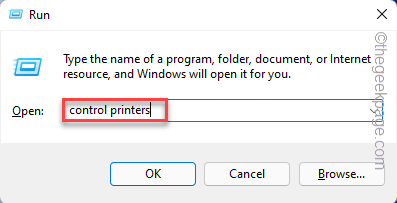
3. Teraz, na prawym okienku, dotknij „Drukarki i skanery”Ustawienia do znalezienia pełnej listy drukarek.
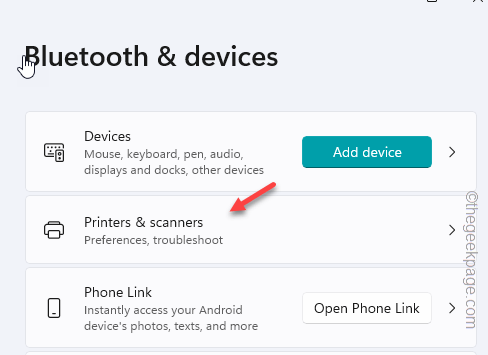
4. Tutaj dotknij drukarki, która drukuje częściowe zdjęcia, aby.
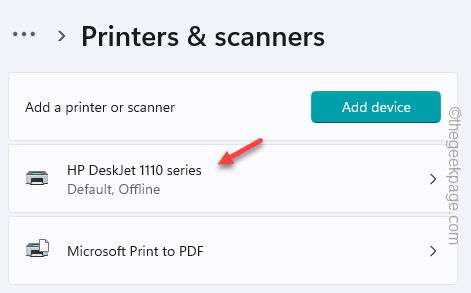
5. Następnie przewiń w dół i dotknij „Preferencje drukowania„Opcja, aby to otworzyć.
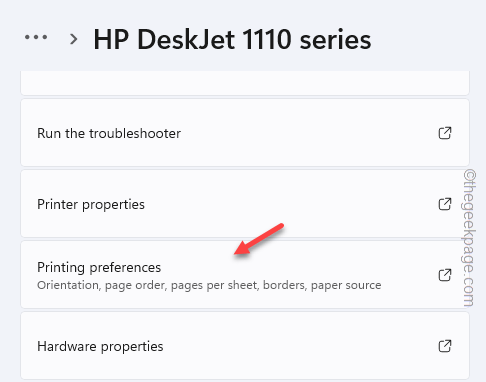
Stąd rzeczywiste ustawienia drukarki będą się różnić w zależności od typu, drukarka producenta, której używasz. Tak więc daliśmy przybliżone wyobrażenie o tym, jakie zmiany musisz wprowadzić.
5. Teraz poszukaj opcji układu papieru tutaj. Jeśli nie możesz tego znaleźć, przejdź do „Układ" Sekcja.
6. Następnie dotknij „Zaawansowany… „Aby otworzyć ustawienia zaawansowanych drukarki.
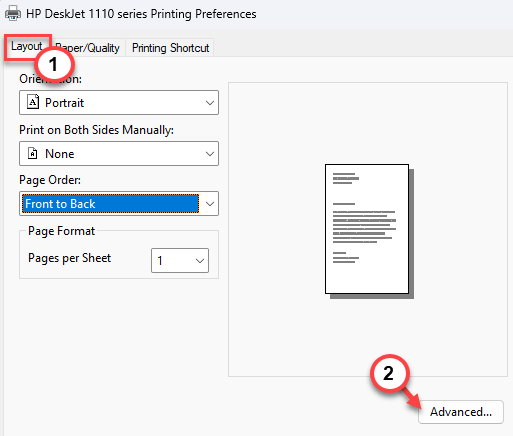
7. Sprawdź, czy możesz znaleźć Rozmiar papieru Lub Format papieru. Jeśli możesz zobaczyć, ustaw go na
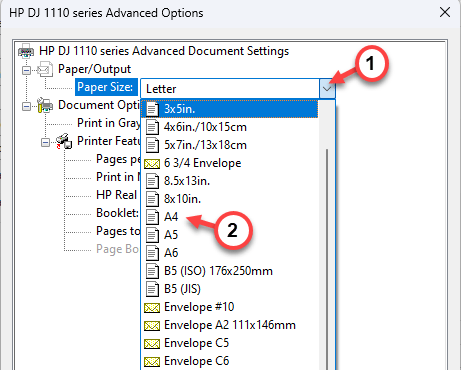
Teraz zapisz tę modyfikację i spróbuj ponownie wydrukować ten sam dokument.
Sprawdź, czy drukarka drukuje połowę strony, czy nie.
Napraw 4 - Wyjmij sterownik drukarki i ponownie zainstaluj go
Wyjmij sterownik drukarki z komputera i ponownie zainstaluj drukarkę. W ten sposób, jeśli źle skonfigurowałeś drukarkę, możesz ponownie zainstalować ją na komputerze.
Krok 1 - Wyjmij sterownik drukarki
1. Za pomocą paska wyszukiwania wpisz „drukarki" w pudełku.
2. Następnie dotknij „Drukarki i skanery„Ustawienia, aby to otworzyć.
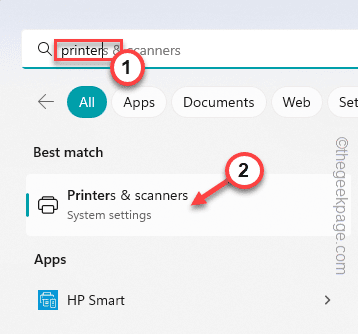
3. Teraz kliknij drukarkę, aby uzyskać dostęp do jej ustawień.
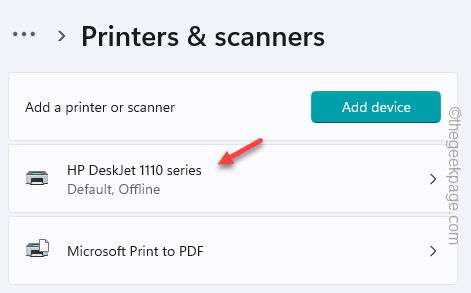
4. W środku tutaj można znaleźć wszelkiego rodzaju opcje drukarki.
5. Przewiń na dół po prawej stronie i kliknij „Więcej ustawień urządzeń i drukarek„Aby to otworzyć.
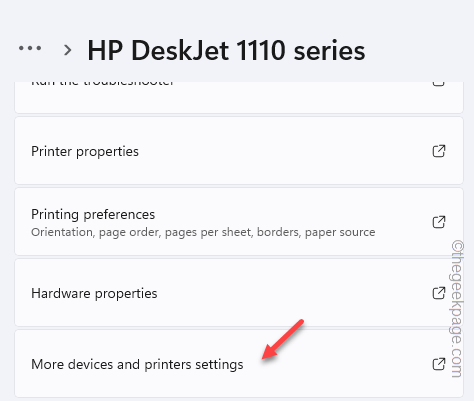
6. Na stronie urządzeń i drukarek poszukaj używanego urządzenia do drukarki.
7. Następnie, wybierać It i dotknij „Właściwości serwera drukarki„Aby to otworzyć.
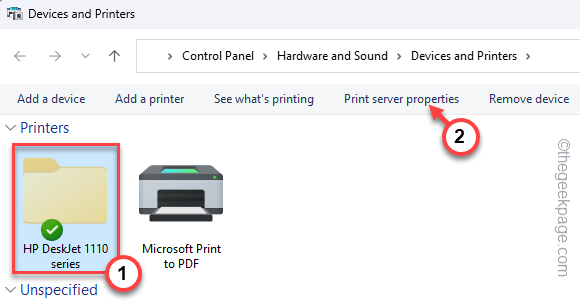
8. Udaj się do „Kierowcy”Tab.
9. Wszystkie sterowniki drukarki są tam wymienione. Wybierz drukarkę i dotknij „Usunąć".
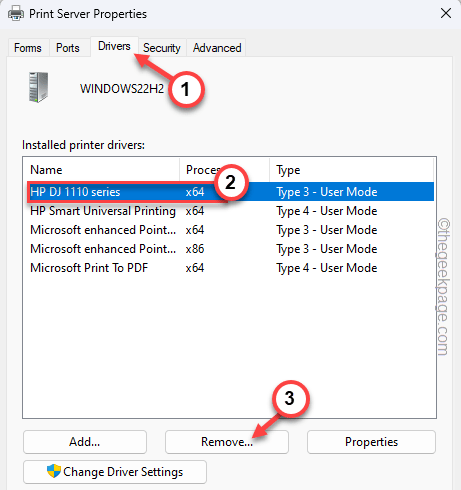
10. Pojawi się monit do wyboru. Wybierz "Usuń tylko sterownik" opcja.
11. Następnie dotknij „OK„Aby usunąć sterownik drukarki.
Jeśli pojawi się komunikat ostrzegawczy, potwierdź go i kontynuuj.
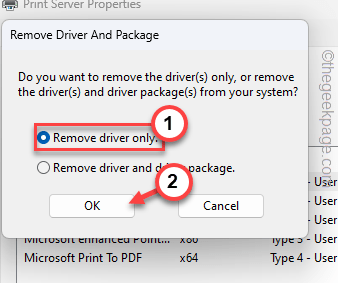
Po tym zamknij wszystko i uruchom ponownie Twój komputer.
Krok 2 - Ponownie zainstaluj drukarkę
Teraz musisz ponownie zainstalować sterownik drukarki. Najlepiej pobrać najnowszy z witryny producenta i zainstalować. Więc wykonaj następujące kroki -
1. Możesz przejść na stronę producenta drukarki i pobrać sterownik dla swojej konkretnej drukarki.
Oto linki do wszystkich stron kierowców producenta drukarki -
- Pobieranie sterownika kanonu
- Oprogramowanie HP i pobieranie sterowników
- Pliki Epson
- Pobieranie sterownika brata
- Ostre pobieranie sterowników
- Instalator oprogramowania do drukarki Samsung
Pokazaliśmy kroki w celu pobrania i zainstalowania sterownika drukarki HP.
2. Następnie, wejście Twój model drukarki i dotknij „Składać„Aby wyszukać najnowszy sterownik drukarki.
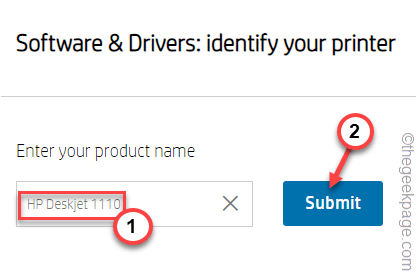
3. Następnie rozwinąć Narzędzie oprogramowania i znajdź sterownik drukarki.
4. Następnie kliknij "Pobierać„Aby pobrać najnowszy sterownik.
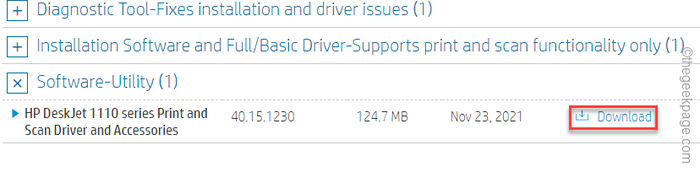
5. Po pobraniu sterownika idź zlokalizuj go w eksploratorze plików.
6. Teraz, podwójne wciśnięcie sterownik, aby rozpocząć instalację sterownika.
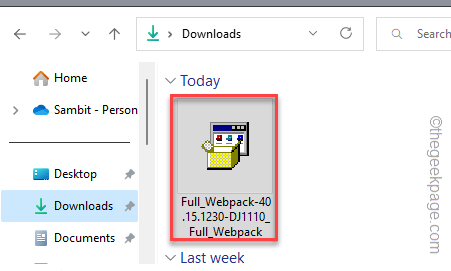
Teraz postępuj zgodnie z instrukcjami na ekranie i wypełnij proces konfiguracji. Po zakończeniu procesu konfiguracji możesz ponownie wydrukować.
Po prostu spróbuj wydrukować dokument jeszcze raz i przetestować go.
Napraw 5 - Uruchom ponownie usługę szpole drukarki
Spróbuj ponownie uruchomić szpulę drukarki i spróbuj wydrukować dokument.
1. Pisać "usługi”W polu wyszukiwania.
2. Następnie dotknij „Usługi„Aby otworzyć to narzędzie.
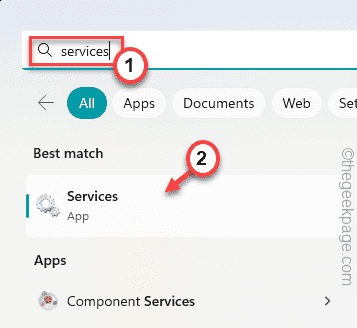
3. Na stronie usług zejdź na dół, aby znaleźć „Drukuj szpulę" praca.
4. Następnie, zdejmij to i dotknij „Uruchom ponownie„Aby zrestartować usługę.
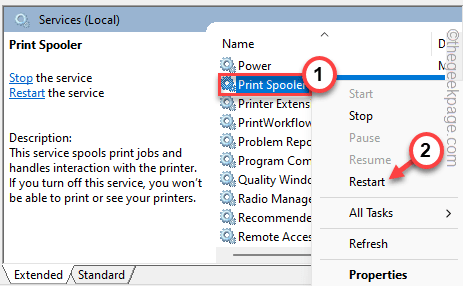
Poczekaj, aż twój system ponownie uruchomi usługę szpole drukarki. Następnie spróbuj ponownie wydrukować ten sam dokument.
Sprawdź, czy rozwiązuje to twój problem.
- « Jak zainstalować otwartą powłokę, aby przywrócić klasyczne menu Start w systemie Windows 11
- Wystąpił problem z analizowaniem błędu pakietu na telefonie z Androidem [rozwiązany] »

